
Bluetooth ialah cara yang mudah untuk menyambungkan iPhone atau iPad anda kepada pelbagai peranti, seperti fon kepala, pembesar suara, papan kekunci, dsb. Walau bagaimanapun, ia boleh mengecewakan apabila anda bergantung pada Bluetooth untuk tugasan harian dan ia berhenti berfungsi. Dalam artikel ini, saya akan membimbing anda melalui beberapa sebab biasa di sebalik isu Bluetooth dan memberikan pembetulan mudah apabila Bluetooth tidak berfungsi pada iPhone dan iPad anda.
Punca masalah Bluetooth iPhone
-
Isu perisian tegar: Perisian tegar ialah program yang mengurus keupayaan Bluetooth peranti anda. Anda mungkin mengalami masalah dengan sambungan Bluetooth anda jika perisian tegar mempunyai pepijat atau ralat atau jika ia perlu dikemas kini.
-
Isu perkakasan: Cip atau antena Bluetooth iPhone atau iPad anda mungkin berhenti berfungsi dengan betul atau mengalami kerosakan dari semasa ke semasa. Sambungan Bluetooth anda mungkin terjejas akibatnya.
-
Gangguan: Bluetooth beroperasi dalam julat frekuensi tertentu, dan ia boleh dipengaruhi oleh gangguan daripada peranti elektronik lain atau halangan fizikal. Contohnya, jika anda menggunakan fon kepala Bluetooth anda berdekatan dengan ketuhar gelombang mikro, ketuhar gelombang mikro boleh mengganggu isyarat Bluetooth dan menyebabkan masalah dengan sambungan anda.
-
Percanggahan perisian: Apl atau Tetapan Sistem tertentu pada peranti anda boleh bercanggah dengan fungsi Bluetooth. Ini boleh berlaku jika anda menggunakan aplikasi yang tidak serasi dengan Bluetooth atau jika anda telah menukar beberapa tetapan sistem yang menjejaskan Bluetooth.
-
Isu berpasangan: Kadangkala, masalah boleh timbul semasa proses berpasangan, menghalang peranti daripada mewujudkan sambungan yang stabil dan boleh dipercayai. Ini boleh berlaku jika peranti berada terlalu jauh atau jika terdapat gangguan daripada peranti elektronik lain.
7 Cara untuk membetulkan Bluetooth tidak berfungsi pada iPhone atau iPad
Sekarang setelah kami mengetahui sebab utama Bluetooth tidak berfungsi dengan betul pada iPhone atau iPad anda, mari semak cara kami boleh membetulkan isu ini!
- Pastikan Bluetooth dihidupkan
- Pastikan berdekatan dengan peranti Bluetooth
- Melupakan dan menyambung semula ke peranti
- Memulakan semula peranti dan aksesori Bluetooth
- Mengemas kini perisian iOS atau iPadOS
- Tetapkan Semula Tetapan Rangkaian
- Tetapkan semula iPhone atau iPad
1. Pastikan Bluetooth dihidupkan
Menyemak sama ada Bluetooth dihidupkan ialah cara yang cepat dan mudah untuk menyelesaikan masalah Bluetooth pada iPhone atau iPad anda.
- Lancarkan Pusat Kawalan dengan meleret ke bawah dari sudut kanan atas skrin anda.
Leret ke atas dari bahagian bawah skrin jika anda mempunyai iPhone dengan Butang Utama. - Cari ikon Bluetooth.
-
Jika biru: Bluetooth dihidupkan.
-
Jika berwarna kelabu: Bluetooth dimatikan. Hanya ketik ikon Bluetooth untuk menghidupkannya.

-
Sebagai alternatif, anda juga boleh mengikuti langkah ini untuk mengaktifkan Bluetooth:
- Buka apl Tetapan → Pilih Bluetooth.
- Togol pada Bluetooth.
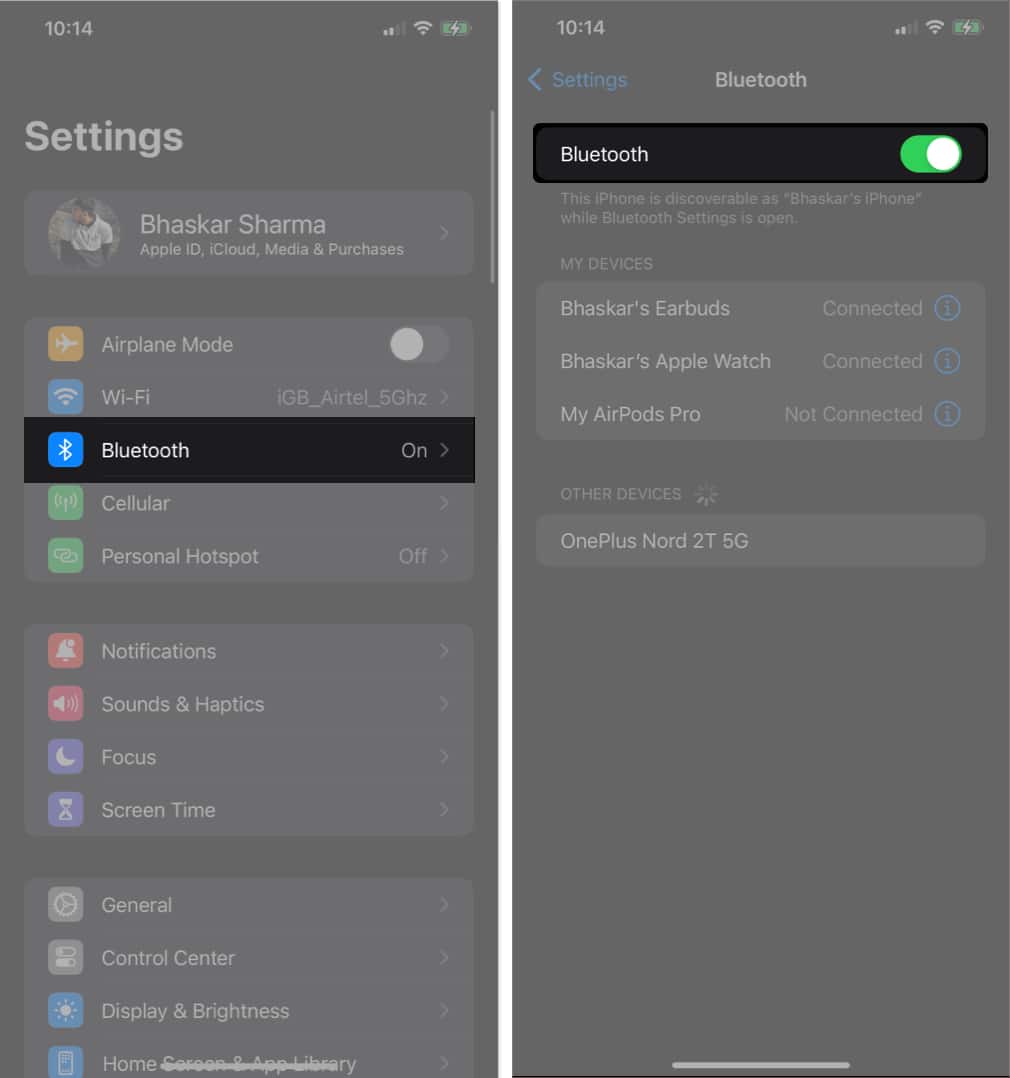
Tambahan pula, adalah idea yang baik untuk menyemak sama ada terdapat sebarang peranti yang telah dipasangkan dengan iPhone atau iPad anda. Mengalih keluar mereka buat sementara waktu boleh membantu menghapuskan sebarang kemungkinan konflik.
Dengan memastikan Bluetooth dihidupkan dan didayakan dengan betul, anda boleh meletakkan asas untuk menyelesaikan isu sambungan Bluetooth dan memulihkan komunikasi wayarles lancar dengan peranti anda.
2. Pastikan berdekatan dengan peranti Bluetooth
Apple mengesyorkan bahawa peranti Bluetooth mesti berada dalam lingkungan 10 meter dari radius iPhone anda. Sambungan akan gagal jika peranti Bluetooth yang anda cuba sambungkan tidak berada dalam jarak dekat.
Selain itu, pastikan peranti luaran atau persisian tidak mengganggu sambungan. Ia boleh melemahkan atau menyekat sepenuhnya isyarat.
3. Melupakan dan menyambung semula ke peranti
Kadangkala, apabila anda cuba menyambungkan peranti Bluetooth ke peranti anda, ia mungkin gagal mewujudkan sambungan, walaupun ia telah digandingkan sebelum ini. Nyahgandingkan peranti daripada iPhone anda untuk menyelesaikan isu ini dan mewujudkan sambungan baharu.
- Buka apl Tetapan.
- Pergi ke Bluetooth.
- Ketik ikon maklumat (i) di sebelah kanan peranti Bluetooth.
- Pilih Lupakan Peranti Ini.
- Jika digesa, ketik Lupakan Peranti → pilih Lupakan Peranti untuk mengesahkan.

Untuk memasangkan semula peranti Bluetooth anda, pergi ke Tetapan → Bluetooth.
Ketik nama peranti untuk menyambungkannya ke iPhone atau iPad anda. Anda juga mungkin ingin melihat cara memasangkan Airpod dengan iPhone jika anda tidak pasti. Dan jika anda menggunakan sepasang fon kepala, ikut panduan ini untuk memasangkannya dengan iPhone.
4. Mulakan semula peranti dan aksesori Bluetooth
Jika anda menghadapi masalah dengan Bluetooth peranti anda tidak berfungsi dengan baik, cara yang mudah dan berkesan untuk menyelesaikan masalah ini ialah dengan but semula kedua-dua peranti anda dan aksesori Bluetooth. Memulakan semula selalunya boleh menyelesaikan masalah sambungan dengan menyegarkan memori akses rawak (RAM) iPhone atau iPad anda.
Ia juga memadamkan gangguan atau konflik sementara yang mungkin menyebabkan Bluetooth membeku atau berhenti berfungsi, memberikannya permulaan yang baharu. Jika anda menghadapi sebarang kesulitan semasa memulakan semula, rujuk artikel kami tentang but semula iPhone atau iPad.
5. Mengemas kini perisian iOS atau iPadOS
iPhone atau iPad anda mungkin tidak dapat menyambung ke peranti Bluetooth jika perisian iOS atau iPadOS anda sudah lapuk. Apple kerap menyertakan pembetulan untuk masalah Bluetooth dalam kemas kini perisiannya.
- Pergi ke Tetapan → Umum.
- Pilih Kemas Kini Perisian → Ketik Muat turun dan Pasang jika terdapat kemas kini yang tersedia.

6. Tetapkan Semula Tetapan Rangkaian
Penyelesaian yang berguna untuk menyelesaikan isu iPhone anda tidak bersambung ke Bluetooth adalah dengan menetapkan semula tetapan rangkaian. Ia menghapuskan semua konfigurasi rangkaian sedia ada, termasuk sambungan Bluetooth.
Nota: Menetapkan semula tetapan rangkaian juga akan memadamkan sebarang rangkaian Wi-Fi yang disimpan dan kata laluannya.
- Lancarkan apl Tetapan.
- Ketik Umum → Pilih Pindahkan atau Tetapkan Semula iPhone.
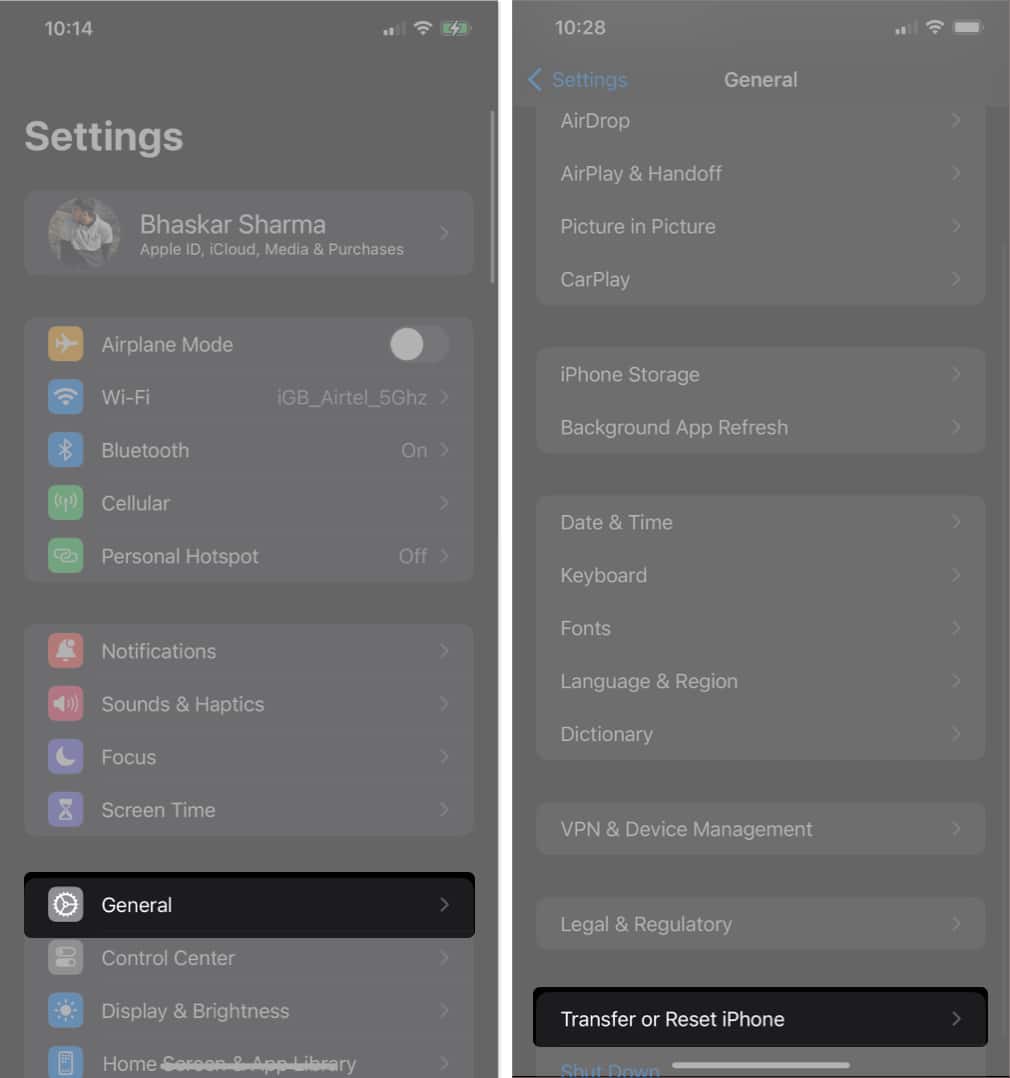
- Pilih Tetapkan Semula → Pilih Tetapkan Semula Tetapan Rangkaian.
- Sahkan dengan mengetik Tetapkan Semula Tetapan Rangkaian.
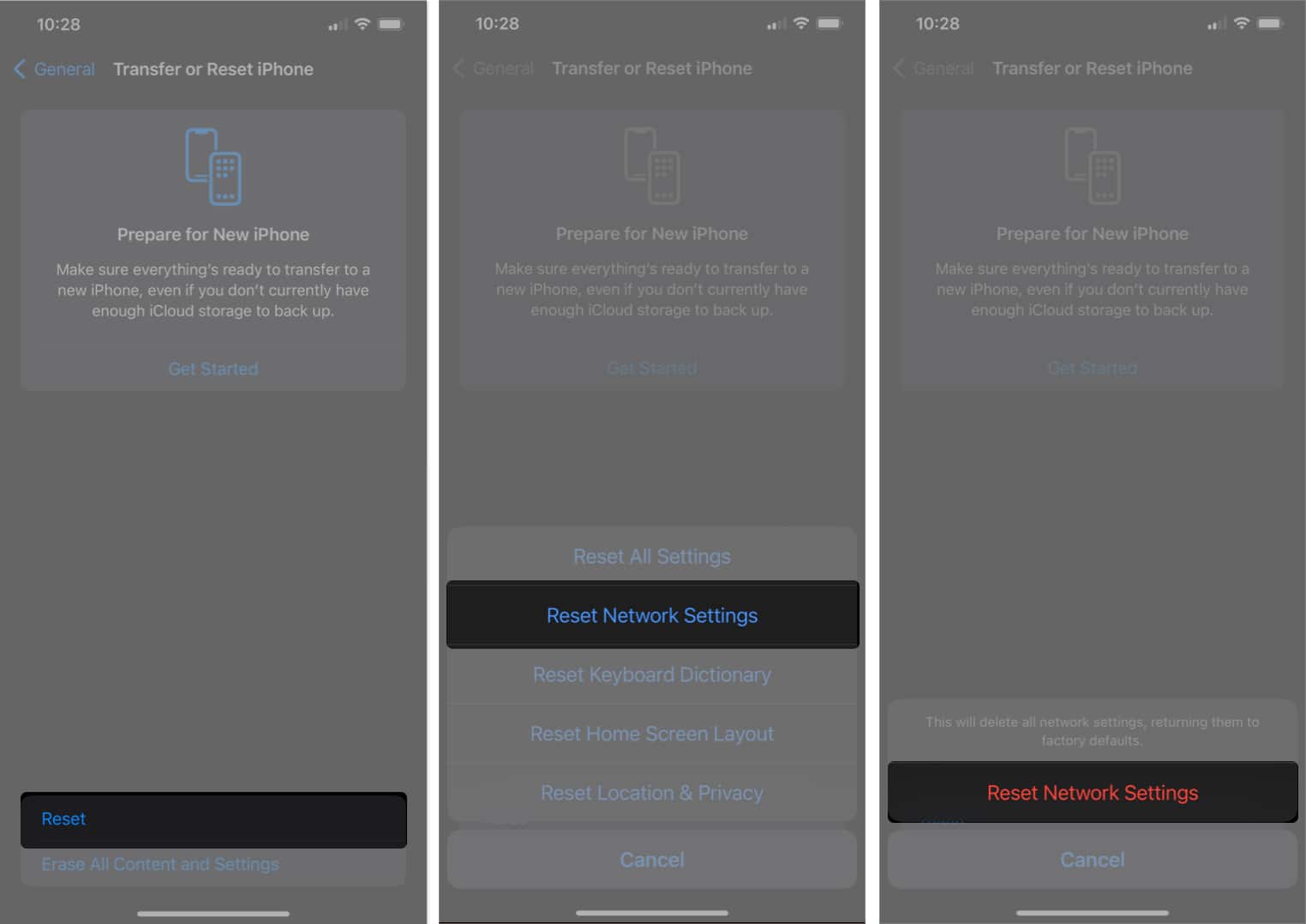
7. Tetapkan semula iPhone atau iPad
Jika penyelesaian sebelumnya tidak berjaya, menetapkan semula peranti anda mungkin merupakan pilihan terakhir anda. Menetapkan semula peranti anda akan memadamkan semua data anda, termasuk apl yang anda pasang sendiri dan apl yang telah diprapasang pada iPhone atau iPad anda. Sila rujuk artikel kami jika anda ingin mengetahui lebih lanjut tentang cara menetapkan semula kilang iPhone atau iPad anda.
Soalan Lazim
iPhone atau iPad anda mungkin menghadapi masalah menyambung ke peranti tertentu jika peranti Bluetooth tertentu tidak menyokong profil atau codec Bluetooth yang sama.
Ya, anda boleh menggunakan aksesori Bluetooth semasa iPhone atau iPad anda berada dalam Mod Pesawat, kerana Bluetooth menggunakan frekuensi radio yang berbeza daripada data selular. Walau bagaimanapun, anda tidak akan dapat menggunakan data selular atau Wi-Fi dalam mod kapal terbang.
Versi Bluetooth yang disokong oleh peranti anda, serta halangan luar, semuanya boleh memberi kesan pada julat Bluetooth iPhone atau iPad anda. Memandangkan Bluetooth versi 5.0 mempunyai julat yang lebih besar daripada versi terdahulu, anda sepatutnya mempunyai julat yang lebih baik jika peranti anda serasi dengan Bluetooth 5.0.
Anda mungkin kehilangan sedikit bateri semasa menggunakan Bluetooth, tetapi kesannya biasanya minimum. Walau bagaimanapun, membiarkan Bluetooth didayakan apabila tidak digunakan boleh menyumbang kepada kehabisan bateri dari semasa ke semasa.
Bluetooth berpasangan! 🤝
Saya harap langkah yang saya nyatakan sebelum ini membantu anda memulihkan ketersambungan antara iPhone atau iPad anda dan peranti Bluetooth. Jika itu tidak berlaku untuk anda, menghubungi Sokongan Apple akan menjadi cadangan terakhir saya. Mereka boleh membantu anda menyelesaikan masalah dan memasangkan peranti anda semula.
Baca lebih lanjut:
- Pembesar suara Bluetooth terbaik untuk iPhone
- Cara memasangkan fon kepala Bluetooth dengan Apple Watch
- Bagaimana untuk membetulkan ralat Bluetooth tidak tersedia pada Mac
Profil Pengarang
Bhaskar
Bhaskar adalah ahli keluarga iGB dan gemar bereksperimen dengan kata-kata dan irama. Dia juga mempunyai kemahiran dalam pembangunan web dan aplikasi. Jika tidak menulis, anda mungkin mendapati dia bertali arus atau terlibat dalam sukan. Dan menjelang petang, petikan beliau akan dipaparkan pada suapan Instagram anda.
